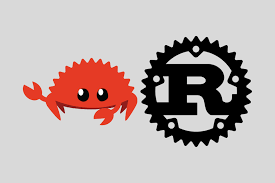ArchLinux 基础安装与配置
ArchLinux 基础安装与配置
前言
之前在 Zorin 系统下遇到了 Docker 的一个 bug,一直解决不掉,遂暴起直接格式化重装系统。想着顺便换个 Linux 发型版玩玩,在 Arch 和 Fedora 中最后还是选择的 Arch,主要是看上了 Hyprland + Arch 的组合,有点香。
❗️❗️在正式开始前,你要确定你有十足的时间来进行漫长的 Debug 与调试。
本文以及接下来相关的 Arch Linux 系列文章主要内容为:
- ArchLinux 基础安装与配置
- ArchLinux Hyprland 主题安装
- ArchLinux CUDA 等显卡适配
有需要的童鞋可以参考我的经历,减少踩坑。
基本信息:
- CPU: Intel Core i5
- GPU: Nvidia GTX 4060
- 硬盘: 1TB NVMe SSD
- 内存: 16GB DDR4 3200MHz
- 安装系统: Arch Linux 5.15.53-1 (x86_64)
相关链接:
更新于2025.2.15日,前几日又重新安装了一遍arch系统,发现原先一些困扰的点已经被官方修复的很好了,基本使用archisntall安装完hyprland就可以正常使用了,所以很多部分已经不再需要,下文会有提醒。
1. 准备工作
1.1 下载 ArchLinux iso文件
点击下载自己系统架构的 iso 文件即可。
1.2 制作启动盘
我们使用 Rufus 制作 U盘镜像文件。
Rufus 是一款格式化和创建 USB 启动盘的辅助工具。
本软件适用于以下场景:
需要将可引导 ISO (Windows、Linux、UEFI 等) 刻录到 USB 安装媒介的情况
需要处理未安装操作系统的设备的情况
需要在 DOS 环境下刷写 BIOS 或其他固件的情况
需要运行低级工具的情况
Rufus 麻雀虽小,但五脏俱全!
官方网站: https://rufus.ie/zh/
安装好后,插入准备好的U盘(2G以上),使用 Rufus 将刚下载好的 iso 导入即可。
1.3 检查 BIOS/UEFI
确定 U盘启动为优先项,或者在引导界面选择 U盘启动,这里不再赘述。
2. 安装 ArchLinux
2.1 使用手工安装 ArchLinux
适合对 Linux 有一定了解的用户,这里不使用手工安装。
有需要的可以参考此链接:
2.2 archinstall 自动安装
在 U盘加载完毕后,进入初始界面:

网络测试
使用此命令测试网络是否正常。
ping -c 3 www.baidu.com |
一般来说,如果是有线连接,无需更多操作。
如果为无线网,则按照一下流程进行操作:
rfkill unblock wifi # 部分电脑会限制无线网卡,使用此命令解除限制 |
tips:使用 clear 可以清除当前屏幕的输出内容。
archinstall
直接输入 archinstall 进入可视化安装程序。
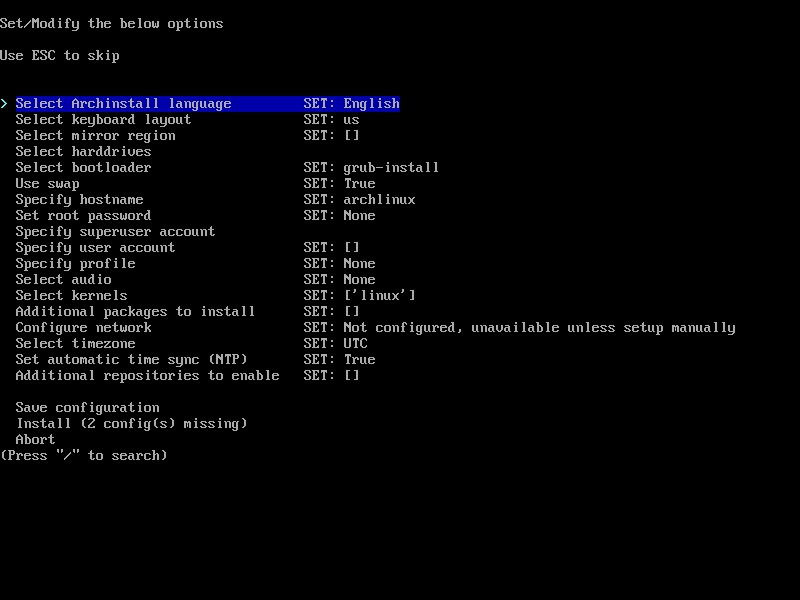
(图片内容较久远,参考即可)
可以看到类似这样的画面,方向键选择,回车确定,选择界面输入 ‘/‘ 可以查询匹配。
在这里需要关注的内容如下:
Mirror Region:选择镜像源,这里选择 ChinaSelect harddrives或者Disk configuration:windows双系统的同学参考一下其他资料。我已经格式化了所有内容,直接一路回车点到底就好了。(自动分区-btfs)Hostname:设置主机名,自己设定就可以了。Root Password:设置root密码。User Account:设置用户名和密码,并且选择是否成为sudo用户。记得confirm and exit才会保存。Profile:Type选择Desktop,桌面选择Hyprland,你也可以选择KDE,自行了解不同,下一步选第一个,出去以后记得选择nvidia专用驱动(高版本GPU)自行了解 GPU 配置。Audio:选择Pipewire。Network configuration:选择Use NetworkManager既可。Time Zone:选择时区,这里选择Asia/Shanghai。
❗️❗️请多次检查,确认无误后,选择 Install 进行安装。双系统的话还需要进行 grub 的配置,这里不再赘述。
安装结束后,选择 No,直接输入 reboot 重启,之后应该可以进入 Hyprland 的桌面页面。
具体显示为:上方黄色框,里面有内容提示。
不出意外的话,显示器应该会闪烁,画面撕裂,这是因为 Hyprland 对 Nvidia 还需要进行额外的配置。
3. Nvidia 配置
更新于2025.2.15日,此处Nvidia配置已经不再需要,官方已经适配完毕,如果仍然有问题可以参考。
ctrl + alt + F3 进入 tty3,不要使用 root 账号登录
# 找到 MODULES 行,添加如下内容 |
# 创建并且添加如下内容 |
# 更新文件,重启 |
再次进入桌面系统,应该已经解决了画面闪烁问题。
可以使用如下检查是否设置 nvidia_drm.modeset=1 成功
cat /sys/module/nvidia_drm/parameters/modeset |
super + Q 可以打开 Kitty 命令行。
4. 网络配置
4.0 关于无线网络连接的问题(2025.2.15)
在帮他人安装的时候发现,配置完成后重启电脑,无线网络需要重新配置,流程如下:
首先是启动 iwd 守护进程并可选择启用它:
sudo systemctl enable --now iwd |
这个是使用无线网络的前提,之后和安装界面一样,配置网络:
iwctl # 进入交互式命令行 |
除此之外,还需要手动开启 DHCP 和设置 DNS :
# 打开配置,不存在就创建 |
手动设置 DNS:
sudo vim /etc/resolv.conf |
使用 ping 或者 wget 访问网页测试。
4.1 pacman 基础配置
pacman 是 Arch Linux 的包管理器,类似于 apt,yum,dnf,zypper 等。
吃豆人与彩色设置
# 找到 /etc/pacman.conf 文件 |
命令行应该会出现彩色,并且使用 pacman 安装包时,会显示吃豆人进度条。
[ -C o o o o o o o ] |
添加国内镜像源
# 找到 /etc/pacman.conf 文件 |
或者直接添加源链接:
sudo vim /etc/pacman.d/mirrorlist |
安装 yay
yay 是一个 AUR 帮助工具,类似于
apt的apt-get,yum的yumdownloader,dnf的dnf download,zypper的zypper download。AUR 是 Arch Linux 用户仓库,类似于 Ubuntu 的
PPA,Fedora的Fedora EPEL,Debian的Debian Backports,CentOS的EPEL。
# 安装 yay |
4.2 Clash 代理
安装 Clash
# 安装 Clash |
配置 Clash
# 创建 Clash 配置文件,写入配置文件,路径可以自定义 |
# 输入 clash 启动 |
安装 yacd 可视化 Web 界面
# 直接安装在 Clash 文件目录下 |
退出,重启 Clash
配置系统代理
如果你有 zsh 和 bash 两个 shell,可以直接修改 profile 文件,也可以分别修改 .zshrc 和 .bashrc 文件。
# 修改 /etc/profile 文件,添加如下内容 |
设置为系统代理
# 修改 /etc/environment 文件,添加如下内容 |
# 测试网络 |
5. 中文字体与中文输入法(2025.2.15更新)
遇到了无数困难,由于在Wayland下,输入法的适配方法不同,经过尝试还是失败,最后发现了一个偷懒的成功方法,虽然还存在一些软件无法支持(比如vscode,不知道为什么输入不了中文),但日常访问网页还是足够的。
5.1 中文字体
由于本人一开始选择的语言和地区都是英文,所以中文字体会出现乱码,这里记录一下修复过程:
sudo vim /etc/locale.gen |
5.2 中文输入法
sudo pacman -S fcitx5-im fcitx5-chinese-addons fcitx5-rime |

退出后按 ctrl+space 尝试是否可以切换输入法,然后打开 ctrl+f 网页测试。更多输入法美化等内容自行搜索。
6. timeshift
Timeshift 是一个应用程序,提供类似于 Windows 中的系统还原功能和 macOS 中的 Time Machine 工具的功能。
因为 Arch 是动态更新的,下一个版本的内容与当前环境不一定适配,很容易就出现不兼容问题导致全面崩盘,所以要备份系统文件用来还原。(血泪的教训)
sudo pacman -S timeshift |
打开后跟着引导就可以了,就是备份路径和是否包含Home目录以及周期,文件系统选择一开始archinstall的时候选择的。
目前基本的功能已经实现,下一步将使用他人打包好的 Hyprland 文件进行安装,如果自己有能力,可以选择自己安装插件美化。